Naučte se klávesové zkratky a používejte Chrome jako profík.
Zkratky pro okna a karty
| Akce | Zkratka |
| Otevřít nové okno | Ctrl + n |
| Otevřít nové okno v anonymním režimu | Ctrl + Shift + n |
| Otevřít novou kartu a přejít na ni | Ctrl + t |
| Znovu otevřít poslední zavřenou kartu a přejít na ni | Ctrl + Shift + t |
| Přejít na další otevřenou kartu | Ctrl + Tab nebo Ctrl + PgDn |
| Přejít na předchozí otevřenou kartu | Ctrl + Shift + Tab nebo Ctrl + PgUp |
| Přejít na konkrétní kartu | Ctrl + 1 až Ctrl + 8 |
| Přejít na poslední kartu | Ctrl + 9 |
| Otevřít domovskou stránku na aktuální kartě | Alt + Home |
| Otevřít předchozí stránku z historie prohlížení na aktuální kartě | Alt + šipka vlevo |
| Otevřít následující stránku z historie prohlížení na aktuální kartě | Alt + šipka vpravo |
| Zavřít aktuální kartu | Ctrl + w nebo Ctrl + F4 |
| Zavřít aktuální okno | Ctrl + Shift + w |
| Minimalizovat aktuální okno | Alt + mezerník + n |
| Maximalizovat aktuální okno | Alt + mezerník + x |
| Zavře aktuální okno | Alt + F4 |
| Ukončit aplikaci Google Chrome | Ctrl + Shift + q |
Zkratky funkcí prohlížeče Google Chrome
| Akce | Zkratka |
| Otevřít nabídku Chrome | Alt + f nebo Alt + e nebo F10 + Enter |
| Zobrazit nebo skrýt lištu záložek | Ctrl + Shift + b |
| Otevřít správce záložek | Ctrl + Shift + o |
| Otevřít stránku Historie na nové kartě | Ctrl + h |
| Otevřít stránku Stažené soubory na nové kartě | Ctrl + j |
| Otevřít Správce úloh Chrome | Shift + Esc |
| Zvýraznit první položku na liště Chrome | Shift + Alt + t |
| Zvýraznit poslední položku na liště Chrome | F10 |
| Přepnout na nezaměřené dialogové okno (pokud se zobrazuje) | F6 |
| Otevřít lištu Najít na aktuální stránce | Ctrl + f nebo F3 |
| Přejít na další shodu z vyhledávání na liště Najít | Ctrl + g |
| Přejít na předchozí shodu z vyhledávání na liště Najít | Ctrl + Shift + g |
| Otevřít Nástroje pro vývojáře | Ctrl + Shift + j nebo F12 |
| Otevřít možnosti vymazání údajů o prohlížení | Ctrl + Shift + Delete |
| Otevřít centrum nápovědy Chrome na nové kartě | F1 |
| Přihlásit se jako jiný uživatel nebo použít Chrome jako host | Ctrl + Shift + m |
| Otevřít formulář zpětné vazby | Alt + Shift + i |
Zkratky adresního řádku
Na adresním řádku můžete používat následující zkratky:
| Akce | Zkratka |
| Vyhledat pomocí výchozího vyhledávače | Zadejte vyhledávací dotaz + Enter |
| Vyhledat pomocí jiného vyhledávače | Zadejte název vyhledávače a stiskněte Tab |
| Přidat k názvu webu www. a .com a otevřít jej na aktuální kartě | Zadejte název webu + Ctrl + Enter |
| Otevřít novou kartu a vyhledat dotaz na Googlu | Zadejte vyhledávací dotaz + Alt + Enter |
| Přejít na adresní řádek | Ctrl + l, Alt + d nebo F6 |
| Zahájit vyhledávání z libovolného místa na stránce | Ctrl + k nebo Ctrl + e |
| Odstranit předpokládané dotazy z adresního řádku | Šipkou dolů je zvýrazněte + Shift + Delete |
Zkratky webových stránek
| Akce | Zkratka |
| Otevřít možnosti tisku aktuální stránky | Ctrl + p |
| Otevřít možnosti uložení aktuální stránky | Ctrl + s |
| Znovu načíst aktuální stránku | F5 nebo Ctrl + r |
| Znovu načíst aktuální stránku a ignorovat obsah v mezipaměti | Shift + F5 nebo Ctrl + Shift + r |
| Zastavit načítání stránky | Esc |
| Procházet klikatelné položky směrem vpřed | Tab |
| Procházet klikatelné položky v opačném směru | Shift + Tab |
| Otevřít soubor z počítače v Chromu | Ctrl + o + vyberte soubor |
| Zobrazit neupravitelný zdrojový kód HTML aktuální stránky | Ctrl + u |
| Uložit prohlíženou webovou stránku jako záložku. | Ctrl + d |
| Uložit všechny otevřené karty do nové složky záložek | Ctrl + Shift + d |
| Zapnout či vypnout režim celé obrazovky | F11 |
| Zvětšit veškerý obsah stránky | Ctrl a + |
| Zmenšit veškerý obsah stránky | Ctrl a – |
| Vrátit veškerý obsah stránky na původní velikost | Ctrl + 0 |
| Přejít na stránce o jednu obrazovku dolů | Mezerník nebo PgDn |
| Přejít na stránce o jednu obrazovku nahoru | Shift + mezerník nebo PgUp |
| Přejít do horní části stránky | Home |
| Přejít do spodní části stránky | End |
| Posouvat stránku vodorovně | Shift + otočte kolečkem myši |
| Přesunout kurzor před předchozí slovo v textovém poli | Ctrl + šipka vlevo |
| Přesunout kurzor za následující slovo v textovém poli | Ctrl + šipka vpravo |
| Smazat předchozí slovo v textovém poli | Ctrl + Backspace |
| Otevřít domovskou stránku na aktuální kartě | Alt + Home |
Zkratky zadávané pomocí myši
U následujících zkratek je vyžadována myš:
| Akce | Zkratka |
| Otevřít odkaz na aktuální kartě (pouze myší) | Přetáhněte odkaz na kartu |
| Otevřít odkaz na nové kartě na pozadí | Ctrl + klikněte na odkaz |
| Otevřít odkaz a přejít na něj | Ctrl + Shift + klikněte na odkaz |
| Otevřít odkaz a přejít na něj (pouze myší) | Přetáhněte odkaz do prázdné oblasti na liště karet |
| Otevřít odkaz v novém okně | Shift + klikněte na odkaz |
| Otevřít kartu v novém okně (pouze myší) | Přetáhněte kartu z lišty karet |
| Přesunout kartu do aktuálního okna (pouze myší) | Přetáhněte kartu do stávajícího okna |
| Vrátit kartu na původní pozici | Při přetahování stiskněte Esc |
| Uložit aktuální webovou stránku jako záložku | Přetáhněte webovou adresu na lištu záložek |
| Stáhnout cíl odkazu | Alt + klikněte na odkaz |
| Zobrazit historii prohlížení | Klikněte pravým tlačítkem na ikonu Zpět nebo Vpřed , případně klikněte a podrže ikonu Zpět nebo Vpřed |
| Přepnout mezi maximalizovaným režimem a režimem okna | Dvakrát klikněte do prázdné oblasti na liště karet |
| Zvětšit veškerý obsah stránky | Ctrl + otočte kolečkem myši nahoru |
| Zmenšit veškerý obsah stránky | Ctrl + otočte kolečkem myši dolů |
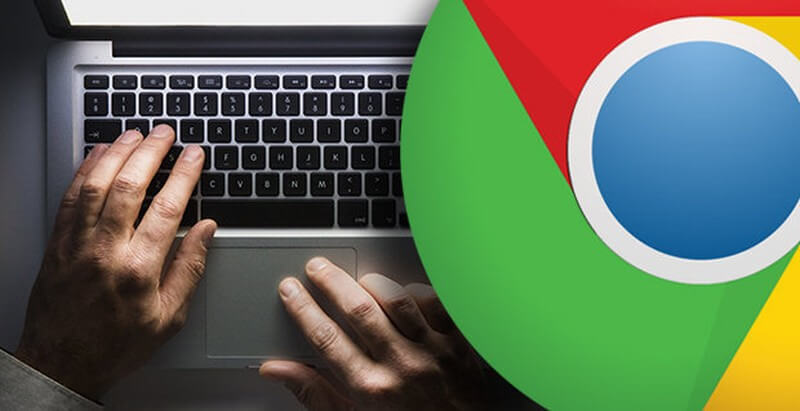
Napsat komentář